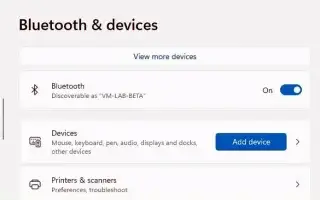Эта статья представляет собой руководство по установке с несколькими полезными снимками экрана о том, как подключиться к Bluetooth в Windows 11. Windows 11 позволяет очень легко подключить любое устройство Bluetooth.
Вы можете подключить практически любое устройство Bluetooth в Windows 11, и в этом руководстве вы узнаете, как это сделать. Bluetooth — это стандартная технология беспроводной радиосвязи для передачи данных на короткие расстояния. В Windows 11 эта технология позволяет подключать и использовать множество устройств (например, мышей, клавиатур, наушников, динамиков, контроллеров, перьев и т. д.) с помощью процесса, называемого «спариванием», который необходимо выполнить только один раз. Никаких дополнительных программ или драйверов не требуется.
Ниже приведен простой способ сопряжения устройства Bluetooth в Windows 11. Продолжайте прокручивать, чтобы проверить это.
подключить устройство блютуз в виндовс 11
Выполните следующие действия, чтобы подключить Bluetooth-мышь, клавиатуру, наушники или динамик к Windows 11.
- Включите Bluetooth — устройство.
- Включите параметр сопряжения Bluetooth на устройстве, чтобы Windows 11 могла его обнаружить.
Примечание . Процесс обеспечения возможности обнаружения беспроводного устройства зависит от производителя и периферийного устройства. Обычно вы можете найти кнопку, которую вы удерживаете, пока индикатор связи не начнет мигать. Тем не менее, вам может потребоваться проверить веб-сайт поддержки производителя для получения более подробной информации. - Откройте «Настройки» в Windows 11 .
- Щелкните Bluetooth и устройства .
- Включите тумблер Bluetooth , чтобы включить беспроводное радио (если применимо).
- Нажмите кнопку « Добавить устройство» .
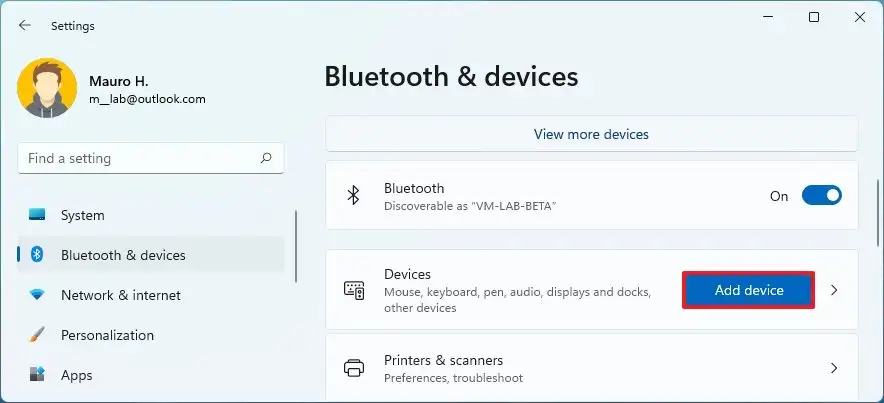
- Выберите параметр Bluetooth .
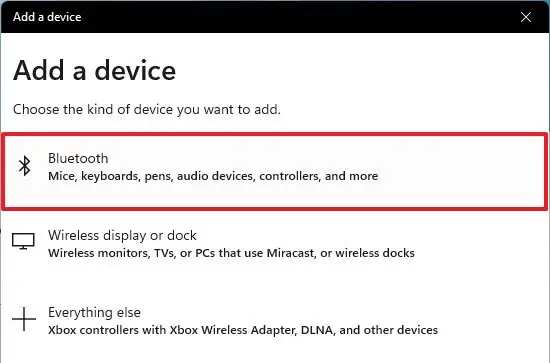
- Выберите периферийное устройство Bluetooth, например мышь, клавиатуру, наушники или динамик. Обычно отображаются название и марка устройства.
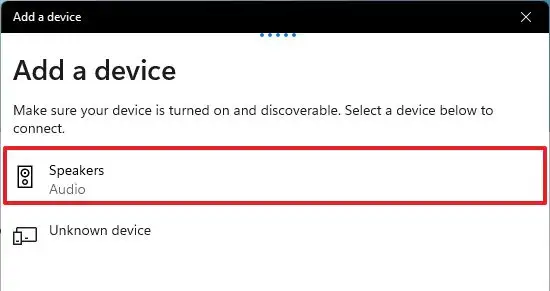
- Следуйте инструкциям на экране (если применимо).
После выполнения этих шагов вы сможете использовать периферийное устройство без проводов. Если у вас есть другие устройства, повторите шаги, чтобы добавить их в Windows 11. Кроме того, это должен быть разовый процесс. После того, как вы подключите устройство Bluetooth, оно должно автоматически переподключиться, если вы находитесь в пределах досягаемости.
Выше мы рассмотрели, как подключить Bluetooth-устройство в Windows 11. Мы надеемся, что эта информация помогла вам найти то, что вам нужно.